Originelen plaatsen
Plaats documenten, foto's en andere afgedrukte materialen ("originelen") voor scannen, faxen of kopiëren op de glasplaat of in de documentinvoer.
Bepaal of de glasplaat of de documentinvoer het meest geschikt is voor het type document en het gebruik.
Bepaal of de glasplaat of de documentinvoer het meest geschikt is voor het type document en het gebruik.
Glasplaat
Scant originelen in een vaste positie. Originelen moeten één voor één worden geplaatst, maar dit zorgt voor zeer nauwkeurig scannen.
U kunt ook de volgende originelen op de glasplaat plaatsen:
U kunt ook de volgende originelen op de glasplaat plaatsen:
Boeken, dik papier, dun papier, en andere originelen die u niet in de documentinvoer kunt plaatsen
Calqueerpapier, transparanten, en andere transparante originelen
Aanvoer
U kunt meerdere vellen originelen in de documentinvoer plaatsen. De geplaatste originelen worden automatisch een voor een ingevoerd en gescand.
Beide kanten van originelen kunnen tegelijk worden gescand.
Beide kanten van originelen kunnen tegelijk worden gescand.
Ongeacht of u de glasplaat of de invoer gebruikt, let bij het kopiëren naar papier met een logo of bij het gebruik van de niet- of perforatiefunctie op de oriëntatie van het origineel.
BELANGRIJK
Droge originelen plaatsen
Voordat u originelen plaatst, moet u ervoor zorgen dat eventueel aanwezige inkt, correctievloeistof, of lijm goed is gedroogd.
Originelen op de glasplaat plaatsen
Voor het formaat van de originelen die u op de glasplaat kunt leggen raadpleegt u de basisspecificaties van het apparaat. Basisspecificaties
1
Open de aanvoer.
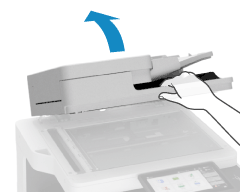
Open de invoer helemaal. Als het origineel wordt geplaatst terwijl de invoer niet helemaal open is, wordt het origineelformaat mogelijk niet goed gedetecteerd.
2
Plaats de gescande kant van het origineel met de bedrukte kant naar beneden op de glasplaat en zorg dat de hoek van het origineel uitgelijnd is met de linkerbovenhoek van de glasplaat.
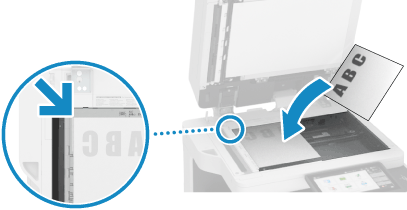
Transparante originelen scannen
Bij het scannen van calqueerpapier, transparanten, en andere transparante originelen moet u er een vel leeg wit papier overheen leggen.
Beide zijden van een origineel scannen

Plaats het origineel zodanig dat de boven- en onderkant van het origineel vanuit uw gezichtspunt goed zijn gepositioneerd.
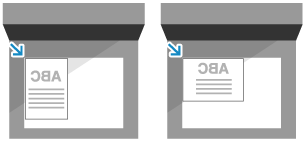
Scannen van originelen die opengevouwen zijn

Als u een origineel scant dat openvouwt, zoals een boek of tijdschrift, plaatst u het origineel zo dat de bovenrand van het origineel uitgelijnd is met de bovenrand en de linkerbovenhoek van de glasplaat.
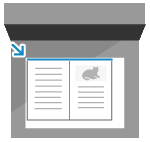
3
Sluit voorzichtig de aanvoer.
Duw de invoer niet met kracht dicht wanneer u een boek, tijdschrift of ander dik origineel plaatst.
4
Als het scannen van het origineel is voltooid, haalt u het van de glasplaat.
N.B.
De markeringen met het originele formaat langs de randen van de glasplaat geven ook originele formaten aan die de machine niet automatisch herkent.
Originelen in de aanvoer plaatsen
U kunt meerdere originelen van verschillende formaten plaatsen.
Voor het formaat en type originelen dat in de invoer kan worden geplaatst, zie de specificaties van de invoer. Specificaties voor dubbelzijdige invoer met enkele doorvoer
Voor het formaat en type originelen dat in de invoer kan worden geplaatst, zie de specificaties van de invoer. Specificaties voor dubbelzijdige invoer met enkele doorvoer
BELANGRIJK
Om papierstoringen in de documentinvoer te vermijden, moet u originelen met de volgende kenmerken niet plaatsen:
Gekreukeld, gevouwen, gekruld of gescheurd papier
Carbonpapier, gecoat papier, doorzichtig dun papier of transparanten
Papier met nietjes, knipsels of plakbriefjes
Papier dat is afgedrukt met een thermal-transferprinter
Papier met gaatjes
1
Schuif de papiergeleiders naar buiten totdat de tussenruimte iets breder is dan de breedte van het origineel.
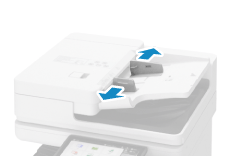
2
Waaier de originelen uit en maak er een rechte stapel van.
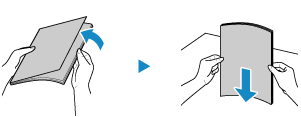
Waaier het papier in delen uit en tik een paar keer op een vlak oppervlak om de stapel mooi recht te maken.
3
Plaats de te scannen originelen met de bedrukte zijde naar boven in de invoer.
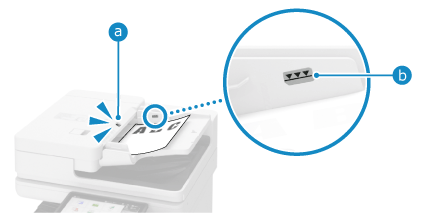
Als het origineel goed is geplaatst, licht de indicator voor origineel instellen ( ) op.
) op.
 ) op.
) op.Voer het papier in tot de rand van het origineel tegen de invoer ligt.
Zorg ervoor dat de geplaatste originelen de grenslijn ( ) niet overschrijden. Anders worden ze misschien verkeerd ingevoerd en/of treden er papierstoringen op.
) niet overschrijden. Anders worden ze misschien verkeerd ingevoerd en/of treden er papierstoringen op.
 ) niet overschrijden. Anders worden ze misschien verkeerd ingevoerd en/of treden er papierstoringen op.
) niet overschrijden. Anders worden ze misschien verkeerd ingevoerd en/of treden er papierstoringen op.Bij het plaatsen van een origineel van groot formaat

Trek het uitschuifblad van originelenblad en het uitschuifblad voor originelen uit voordat u het origineel plaatst, zodat het origineel niet kan hangen of vallen.
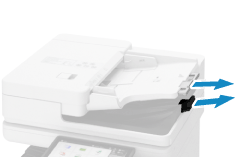
Bij het plaatsen van een dun origineel papier

Dunne papieren originelen kunnen moeilijk te plaatsen zijn of kunnen kreuken als gevolg van een gebruiksomgeving met hoge temperatuur en vochtigheid.
Voor dunne papieren originelen die moeilijk in de invoer te plaatsen zijn, plaatst u het origineel terwijl u het voorzichtig buigt en niet te ver plaatst. Als het origineel te ver is geplaatst, wordt het niet goed ingevoerd en kan het papier vastlopen.

Bij dunne A3- of A4R-originelen kunt u kreuken voorkomen door de originelenhouder omhoog te zetten.
/b_in_area_americas_L.gif)
U kunt dit ook doen voor papier van 11 x 17 inch en LTRR-papier.
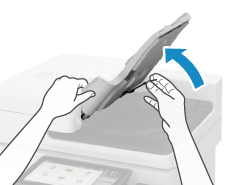
Scannen van dubbelzijdige originelen

Plaats het origineel zo dat de boven- en onderkant vanuit uw gezichtspunt op de juiste positie staan.
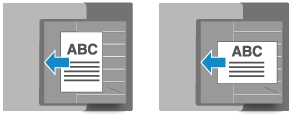
Bij het plaatsen van meerdere originelen van verschillend formaat

Voor originelen met dezelfde hoogte plaatst u de originelen terwijl u de hoogte uitlijnt. /b_in_area_asia_L.gif)
/b_in_area_americas_L.gif)
/b_in_area_asia_L.gif)
/b_in_area_americas_L.gif)
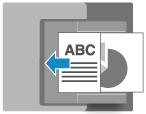
Voor originelen met verschillende hoogtes plaatst u de originelen met de linkerbovenhoeken op één lijn gezien vanuit uw gezichtspunt. /b_in_area_asia_L.gif)
/b_in_area_americas_L.gif)
/b_in_area_asia_L.gif)
/b_in_area_americas_L.gif)
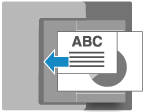
Voorzorgsmaatregelen bij het plaatsen van originelen van verschillende formaten
Er zijn beperkingen aan de combinatie van originele formaten die naast elkaar geplaatst kunnen worden. Specificaties voor dubbelzijdige invoer met enkele doorvoer
Als u originelen in een verkeerde combinatie plaatst, kan dit leiden tot schade aan het origineel of een papierstoring.
Als u originelen in een verkeerde combinatie plaatst, kan dit leiden tot schade aan het origineel of een papierstoring.
Plaats geen originelen van verschillende papierdiktes of papierkwaliteit bij elkaar. Dit kan leiden tot papierstoringen.
Als u originelen van verschillende hoogten in de invoer plaatst, worden kortere originelen niet door de geleiders vastgezet en worden de originelen mogelijk schuin gescand. /b_in_area_asia_L.gif)
/b_in_area_americas_L.gif)
/b_in_area_asia_L.gif)
/b_in_area_americas_L.gif)
Bij het plaatsen van een lang origineel (origineel met een horizontale lengte tot 990 mm)

Ondersteun het origineel met uw hand wanneer u het scant of uitvoert.
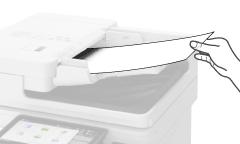


4
Schuif de papiergeleiders tegen de randen van het origineel.

Papiergeleiders die te los of te strak zitten, kunnen papierstoringen veroorzaken.
5
Wanneer het scannen van de originelen is voltooid, verwijdert u de uitgeworpen originelen uit het opvangblad voor originelen.
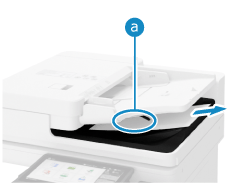
Tijdens het scannen moet u geen originelen toevoegen of verwijderen.
Als u uitgeworpen originelen in het opvangblad voor originelen laat liggen, kan er een papierstoring ontstaan.
Als er een origineel in het opvangblad voor originelen is achtergebleven, knippert de indicator voor originelenuitvoer ( ) wanneer er een ander origineel in de invoer wordt geplaatst.
) wanneer er een ander origineel in de invoer wordt geplaatst.
 ) wanneer er een ander origineel in de invoer wordt geplaatst.
) wanneer er een ander origineel in de invoer wordt geplaatst.